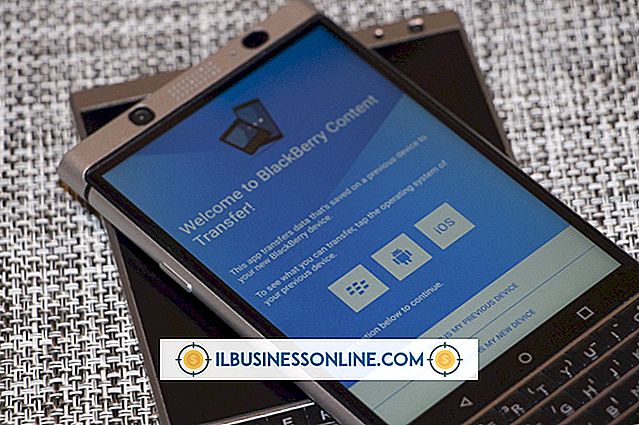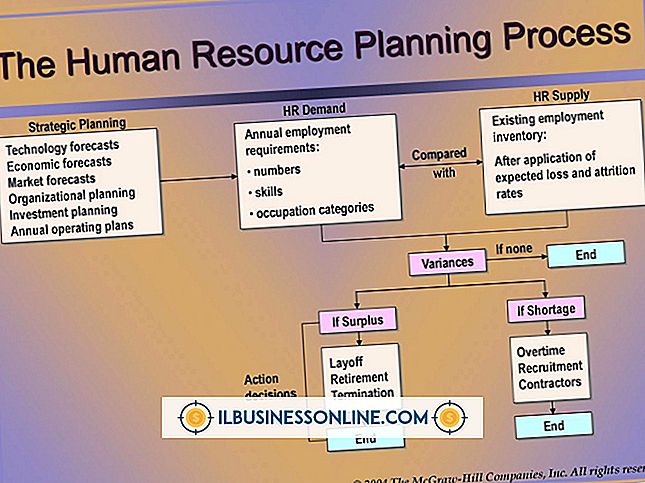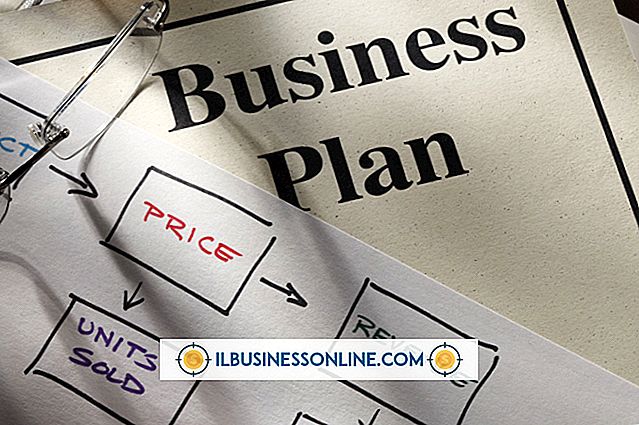Mac 터미널에서 강제로 꺼내는 방법

Mac의 광학 드라이브에서 디스크를 꺼낼 수있는 몇 가지 옵션이 있습니다. 디스크 추출에 대한 일반적인 방법이 실패하면 터미널 창에 명령을 입력하여 시스템에서 강제로 디스크를 추출합니다. 강제 방출 방법은 하나 이상의 광학 드라이브가 설치된 Mac에서 작동합니다.
1.
화면 상단에서 "이동"을 클릭 한 다음 풀다운 메뉴에서 "유틸리티"를 선택하십시오. 그러면 Mac의 시스템 유틸리티에 대한 아이콘을 표시하는 새 창이 열립니다.
2.
"터미널"아이콘을 두 번 클릭하여 터미널 세션을 엽니 다.
삼.
"drutil tray eject"명령을 입력하고 Return 키를 누릅니다. 커서는 확인 메시지를 표시하지 않고 다음 행으로 떨어집니다. Mac에서 디스크를 추출해야합니다.
4.
"drutil list"를 터미널에 입력하고 디스크가 나오지 않으면 Return 키를 누릅니다. 이 명령은 Mac의 광학 드라이브 목록을 표시합니다. 컴퓨터에 포함 된 원래 드라이브에는 공급 업체 열에 "HL-DT-ST"와 같은 레이블이 표시됩니다. 지원 레벨 열에 "Apple Shipping"과 유사한 내용이 표시됩니다. 광학 드라이브가 여러 개 설치되어있는 경우 드라이브를 설명하는 항목의 왼쪽에 표시된 번호를 식별하십시오.
5.
"drutil tray eject (number)"를 입력하고 Return 키를 누릅니다. 예를 들어, 드라이브 번호를 "2"로 지정한 경우 "drutil tray eject 2"를 입력하십시오. Mac이 선택한 드라이브에서 디스크를 꺼냅니다.